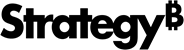Strategy ONE
Criar um projeto usando um arquivo de resposta
Como alternativa à criação de um projeto usando um arquivo de resposta, você pode criar um arquivo de resposta com as informações do projeto do Platform Analytics e usar esse arquivo de resposta com o Assistente de configuração para criar automaticamente o projeto do Platform Analytics no seu Intelligence Server e configurar a conexão com o Repositório do Platform Analytics.
Criando um arquivo de resposta
A MicroStrategy recomenda a criação de um arquivo de resposta pela interface gráfica do Assistente de Configuração. Você percorre o Assistente de Configuração e marca suas seleções, conforme descrito em Criando o projeto do Platform Analytics. Quando você chegar à página Resumo, do Assistente de Configuração, não clique em Concluir. Em vez disso, clique em Salvar de . Será solicitado que você salve suas seleções em um arquivo de resposta.
Também é possível criar ou modificar um arquivo de resposta com um editor de texto. Para obter informações de todos os parâmetros do arquivo de resposta, consulte Parâmetros do arquivo de resposta do Platform Analytics.
O MicroStrategy fornece um modelo de arquivo de resposta em branco, Response.ini, na pasta Arquivos comuns da instalação do MicroStrategy . Por padrão, essa pasta é C:\Program Files (x86)\Common Files\MicroStrategy.
Parâmetros do arquivo de resposta do Platform Analytics
A tabela abaixo lista os parâmetros disponíveis e a funcionalidade das opções disponíveis para cada parâmetro.
| Opções |
Descrição |
|---|---|
| [PAProjectHeader] | As opções que constam nesta seção se referem à criação do projeto do Platform Analytics nesta máquina. |
| PAProjeto= |
Define se o projeto do Platform Analytics deve ser criado, conforme determinado pelos seguintes valores:
|
|
PAProjectEncryptPwd= |
Define se as senhas são criptografadas no arquivo de resposta, conforme determinado pelos seguintes valores:
|
| PAProjectDSSUser= | O nome do usuário para fazer login no projeto do Platform Analytics. |
|
PAProjectDSSPwd= |
A senha para o nome do usuário acima. Pode ser criptografada, dependendo da configuração PAProjectEncryptPwd=. |
|
PAProjectPkgFile= |
Começando com MicroStrategy 2020, este arquivo será removido e o pacote de projeto padrão será usado. O caminho completo e o nome do arquivo do MicroStrategy Arquivo de pacote de projeto do Platform Analytics usado para criar o projeto. No Windows, por padrão é C:\Program Files (x86)\Common Files\MicroStrategy\PlatformAnalyticsProjectObjects.mmp |
|
PAConfigurePkgFile= |
Começando com MicroStrategy 2020, este arquivo será removido e o pacote de projeto padrão será usado. O caminho completo e o nome do arquivo do MicroStrategy Arquivo do pacote de configuração do projeto do Platform Analytics usado para criar o projeto. No Windows, por padrão é C:\Program Files (x86)\Common Files\MicroStrategy\PlatformAnalyticsConfigurationObjects.mmp. |
| PAProjectDSNName= | O Nome da Fonte de Dados do banco de dados que contém seu repositório do Platform Analytics. |
|
PAProjectDSNUserName= |
O nome do usuário para conectar-se ao banco de dados do repositório do Platform Analytics. |
| PAProjectDSNUserPwd= | A senha do nome do usuário acima para ser usada no banco de dados do repositório do Platform Analytics. Pode ser criptografada, dependendo da configuração PAProjectEncryptPwd=. |
|
PAProjectDSNPrefix= |
O prefixo para as tabelas do repositório do Platform Analytics. |
Exemplo
Usando os parâmetros acima, este é um exemplo de arquivo de resposta concluído.
[PAProjectHeader]
PAProject=1
PAProjectEncryptPwd=1
PAProjectDSSUser=Administrator
PAProjectDSSPwd=password
PAProjectDSNName=PA_WAREHOUSE
PAProjectDSNUserName=root
PAProjectDSNUserPwd=password
PAProjectDSNPrefix=Executando um arquivo de resposta
É possível executar um arquivo de resposta seguindo um destes procedimentos:
- No Assistente de Configuração. Consulte Para usar um arquivo de resposta com o assistente de configuração.
-
Na linha de comando do Windows. Consulte Para usar um arquivo de resposta pela linha de comando do Windows. Isso habilita que os usuários executem o arquivo sem usar qualquer interface gráfica do usuário.
- No UNIX ou no Linux. Consulte Para usar um arquivo de resposta através do Assistente de configuração no UNIX ou Linux, ou Para usar um arquivo de resposta por meio da linha de comando do UNIX/Linux.
Para usar um arquivo de resposta com o assistente de configuração
- No menu Iniciar do Windows, escolha Todos os Programas > Ferramentas MicroStrategy > Assistente de Configuração.
- Clique em Carregar.
- Procure o caminho no qual o arquivo de resposta está armazenado e clique em Abrir.
- Uma visão geral de todas as tarefas de configuração realizadas pelo arquivo de resposta é exibida. Revise as tarefas e clique em Concluir.
Para usar um arquivo de resposta pela linha de comando do Windows
Insira o seguinte comando na linha de comando do Windows:
macfgwiz.exe -r "Path\response.ini"Onde: Path\ é o caminho completo para o arquivo de resposta.
Por exemplo, um local comum de um arquivo de resposta é:
C:\Program Files (x86)\Common Files\MicroStrategy\RESPONSE.INI
Se uma mensagem de erro for exibida, verifique o caminho e o nome informados para o arquivo de resposta e realize as alterações necessárias.
Para usar um arquivo de resposta através do Assistente de configuração no UNIX ou Linux
Em uma janela do console do UNIX ou Linux:
- Navegar até <HOME_PATH> onde <HOME_PATH> é o diretório que você especificou como diretório inicial durante a instalação.
- Procure a pasta bin.
- Enter mstrcfgwiz-editor e pressione Enter de .
- Pressione Enter na página de Boas-vindas do Assistente de configuração.
- Tipo 1 para usar um arquivo de resposta e pressione Enter de .
-
Digite o caminho totalmente qualificado para o response.ini arquivo e pressione Enter de .
Por exemplo:
/home/username/MicroStrategy/RESPONSE.INI
Se uma mensagem de erro for exibida, verifique o caminho e o nome informados para o arquivo de resposta e realize as alterações necessárias.
Para usar um arquivo de resposta por meio da linha de comando do UNIX/Linux
- Em uma janela do console UNIX ou Linux, navegue até <HOME_PATH> onde <HOME_PATH> é o diretório que você especificou como diretório inicial durante a instalação.
- Procure a pasta bin.
-
Insira o seguinte comando na linha de comando e pressione Enter de .
Copiarmstrcfgwiz-editor -response /Path/response.iniOnde: Path é o caminho completo para o arquivo de resposta.
Por exemplo, um local comum de um arquivo de resposta é:
/home/username/MicroStrategy/RESPONSE.INI
Se uma mensagem de erro for exibida, verifique o caminho e o nome informados para o arquivo de resposta e realize as alterações necessárias.